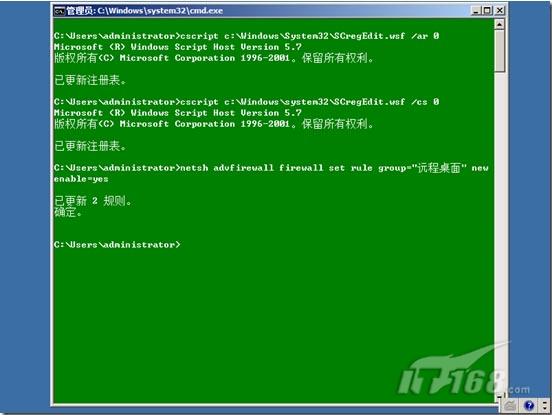启动我事先安装好的 WS08WebCore,键入帐号密码进入系统操作界面!(图2)
GOD!来到这令人熟悉的命令行界面,是一个什么样的感觉?是不是跟我之前一样,马上开始在脑袋里搜索原来所知道的命令?!但是又突然觉得不知所措?!OK,还是先静下心,不要慌张,回到今天的主题中,跟随我的节奏继续下去,才会有更大的收获!有情提示:如果命令行窗口被不小心关闭了,只需同时按下"Ctrl+Shift+Esc"即可调出任务管理器重新启动"cmd"即可。
一套全新的系统,在部署运营程序之前,我想还是应该先为其命名一个简单而又易于标注的计算机名。重新命名前,我们可以使用"hostname"命令来获取当前的计算机名。之后,使用"netdom renamecomputer . /newname:web-core",依照提示键入"Y",最后使用"shutdown -r -t 0"重新启动计算机使其新命名生效。使用"netdom renamecomputer help"可以获得详细参数说明。(图3)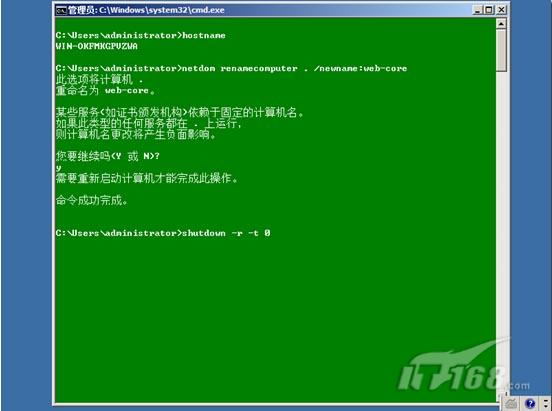
重新启动之后,我们就需要为服务器配置一个静态IP,在配置之前我们可以通过"netsh interface ipv4 show interfaces"来获取当前网络适配器的信息。从而得知我要配置静态IP的网络连接名称为"本地连接",序列号(idx)为:"2"。之后键入"netsh interface ipv4 set address name=2 source=static address=192.168.0.193 mask=255.255.255.0 gateway=192.168.0.1";配置了 IP 之后我们还要为其指定 DNS 地址。为此,键入"netsh interface ipv4 set dnserver name=2 source=static address=202.102.224.68 primary"为其指定主 DNS 服务器,并再键入"netsh interface ipv4 add dnsserver name=2 address=202.102.227.68 index=2"为其指定辅助 DNS 服务器。当然,可以使用该命令指定更多的 DNS 服务器地址,只需注意结尾的"index=X"。另外需要提示的是,以上为了能够让大家详细了解命令和参数故使用的是完整的命令格式,如果你认真地学习了"netsh",你会发现其实完全可以简写完成!(图4)
为了方便今后远程管理,还需要启用远程桌面支持。为此,键入"cscript c:\windowssystem32scregedit.wsf /ar 0"启用远程桌面;为了让旧版的远程桌面连接器也能访问,还需要键入"cscript c:\windowssystem32scregedit.wsf /cs 0"。最后,使用"netsh advfirewall firewall set rule group="远程桌面" new enable=yes"命令行在防火墙中允许远程桌面通过。(图5)